
چگونه سرعت دانلود استیم را بالا ببریم؟
استیم پلتفرم شماره یک پیسی گیمرهاست، اما بعضی اوقات میتواند کند کار کند، چه در دانلود بازیها و چه در اجرای خود برنامه. در این سری راهنمای ویجیاتو، میخواهیم ۱۰ راه برای افزایش سرعت اجرا ...
استیم پلتفرم شماره یک پیسی گیمرهاست، اما بعضی اوقات میتواند کند کار کند، چه در دانلود بازیها و چه در اجرای خود برنامه. در این سری راهنمای ویجیاتو، میخواهیم ۱۰ راه برای افزایش سرعت اجرا و دانلود استیم معرفی کنیم. با ما همراه باشید.
برنامههای دیگر را ببندید
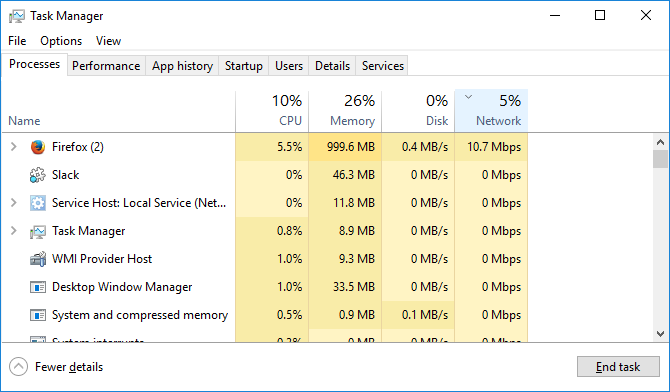
مهم نیست که غولترین کامپیوتر موجود در بازار را در اختیار دارید یا یک کیس ۵۰۰ دلاری؛ اگر میخواهید بازی کنید باید برنامههای غیرضروری را ببندید.
برنامهها با باز بودن بیجهت باعث مصرف منابع سیستم و پهنای باند اینترنتتان خواهند شد و در نتیجه، سرعت دانلود و کلا عملکرد هم پایین خواهند آمد. باز بودن مرورگر و صفحات وب، آپدیت شدن برنامهها و دانلودهای همزمان هم شامل این برنامهها میشوند. در ویندوز، از طریق Ctrl + Alt + Delete یا راست کلیک کردن روی تسکبار وارد Task Manager شوید. More Details را کلیک کنید و در ستونهایی همچون Network یا RAM و CPU، برنامههایی که مصرف بالایی دارند را ببندید. مطمئن شوید که این برنامهها برای کامپیوتر ضروری نباشند.
اولویت استیم نسبت را به سایر برنامههای خود بالا ببرید
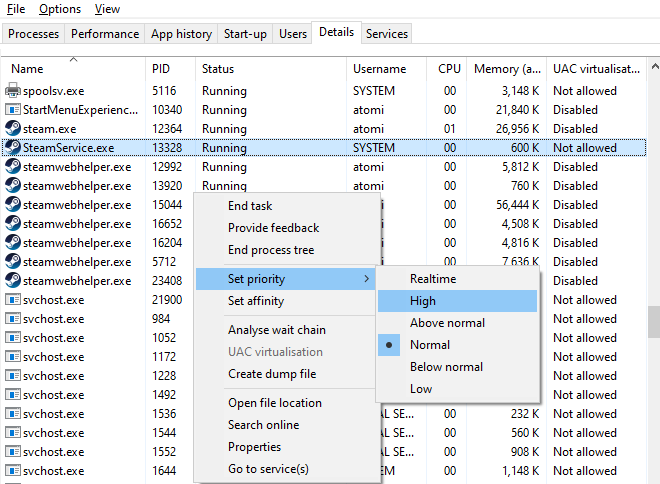
کار دیگری هم که در تسک منیجر میتوانید انجام دهید این است که در آن، روی Steam Client راست کلیک کنید و وارد Go to Details شوید. از داخل پنل Detail، روی SteamService.exe راست کلیک کنید و در Set Priority، گزینه High را انتخاب کنید. این کار باعث میشود که اولویت استیم برای اختصاص منابع به خود بالاتر از سایر برنامهها برود.
از Game Mode استفاده کنید
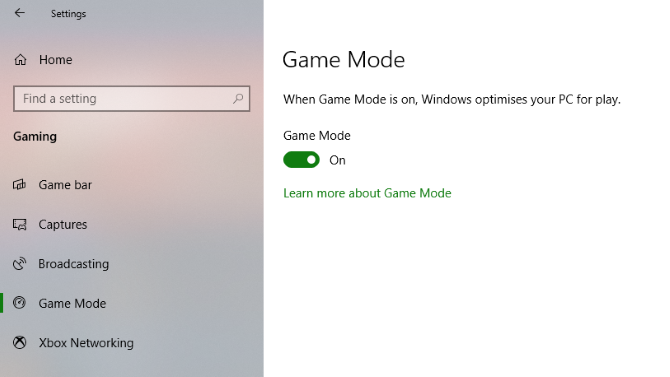
در ویندوز 10، فعال کردن Game Mode میتواند با توقف سایر فعالیتها، عملکرد گیمینگ کامپیوتر را اندکی بهبود ببخشد. WINDOWS + I را فشار دهید تا Settings باز شود. بخش Gaming و سپس Game Mode را انتخاب کنید و آن را روشن کنید.
دانلودهای استیم را زمانبندی کنید
اگر نمیخواهید استیم در زمانهای نامناسب شروع به دانلود آپدیت کند، استیم را باز کنید و روی Settings کلیک کنید. در بخش Downloads، گزینه Download Restrictions را پیدا کنید. مطمئن شوید که Allow Downloads during gameplay تیک نخورده باشد. حتی میتوانید یک برنامه برای استیم تعیین کنید که در چه ساعاتی میتواند شروع به دانلود اتوماتیک کند.
سرعت گشت و گذار در استیم را بالا ببرید

اگر میبینید خود فروشگاه استیم کند شده، در حالی که مشکلی در اینترنتتان وجود ندارد، میتوانید کش آن را پاک کنید. وارد استیم و سپس Settings شوید، در منوی سمت چپ Web Browser را انتخاب کنید، Delete Web Browser Cache را کلیک کنید و در نهایتا با کلیک کردن OK، تغییرتان را عملی کنید.
بازیهایتان را روی یک هارد سریعتر نصب کنید

بله، نصب بازیها روی یک HDD سریع یا SSD نه تنها لودینگ آنها را کوتاهتر میکند، بلکه پروسه نصب و بهروز شدنشان را هم بسیار سریعتر میکند. اگر دارای یک HDD سریع یا SSD هستید، میتوانید بازیهایتان را بدون نیاز به دانلود دوباره به آنها انتخاب کنید.
در استیم وارد Settings و از منوی سمت چپ، وارد Downloads شوید. روی Steam Library Folders کلیک کنید تا فولدرهای استیم در درایوهایتان را مشاهده کنید. روی Add Library Folder کلیک کنید و در یک درایو جدید که دارای فولدر استیم نیست، فولدری جدید بسازید. حالا بازی دلخواهتان را از منوی استیم پیدا و روی آن کلیک راست کنید. وارد Properties و سپس Local Files شوید و گزینه Move Install Folder را انتخاب کنید. پس از انتخاب فولدر مد نظر، بازی شما به محل نصب جدید خود کوچ خواهد کرد.
مطمئن شوید که استیم به صورت خودکار سرعت دانلودتان را محدود نکرده باشد
اگر میبینید علیرغم سرعت بالای اینترنتتان سرعت دانلود استیم از یک حدی فراتر نمیرود، شاید به خاطر این باشد که خود استیم آن را محدود کرده باشد. وارد استیم، Settings و سپس Downloads شوید. پایین Download Restrictions، روی Limit Bandwidth کلیک کنید و از میان گزینههای موجود، No Limit را انتخاب کنید. OK را بزنید و استیم را ریستارت کنید.
یک سرور دانلود جدید انتخاب کنید
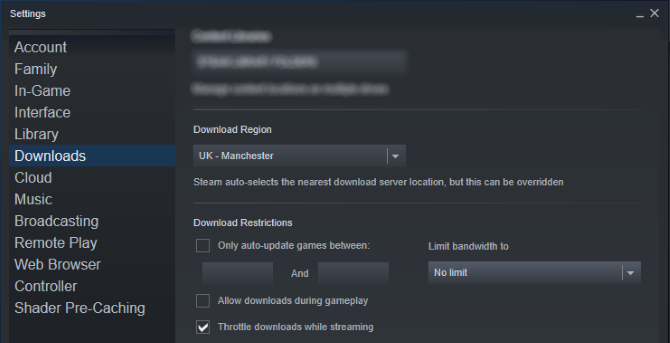
یکی دیگر از عوامل مستقیم سرعت دانلود استیم، سروری است که از آن دانلود میکنید. دوباره وارد Settings و Downloads شوید و زیر Download Region، سرور مد نظر خود را انتخاب کنید. قاعدتا هر چه منطقه سرور به شما نزدیکتر باشد، سرعتتان نیز بالاتر خواهد رفت. ما پیشنهاد میکنیم سرور را روی امارات قرار دهید. اگر دیدید سرعت آن پایین آمده، یک کشور دیگر در اطراف ایران را انتخاب کنید و پس از ریستارت شدن، سرعت دانلود استیم را تست کنید.
از سرویس تغییر IP استفاده کنید
هرچند به ندرت تاثیر مثبت میگذارد، اما میتوانید استفاده از یک سرویس تغییر IP را هم امتحان کنید. فقط حواستان باشد که سرور دانلود استیم را هم منطبق با IP جدید انتخاب کنید.
در نهایت، شاید مشکل از ISP باشد
اگر هیچ کدام از راههای بالا جواب نداد، شاید واقعا مشکل از اینترنتتان باشد. مسئله سرعت خود را با شرکت سرویسدهنده اینترنت خود در میان بگذارید و اگر جواب نگرفتید، شاید وقتش رسیده باشد که ISP خود را عوض کنید.
دیدگاهها و نظرات خود را بنویسید
برای گفتگو با کاربران ثبت نام کنید یا وارد حساب کاربری خود شوید.


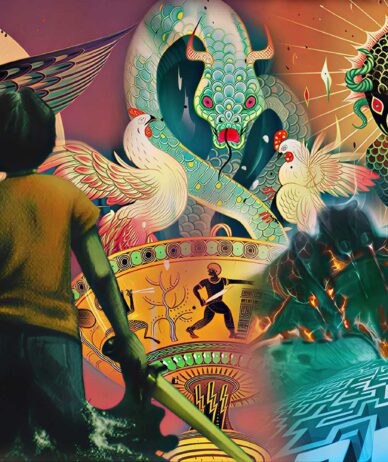


















 مطالب مرتبط از نگاه دیجیاتو
مطالب مرتبط از نگاه دیجیاتو
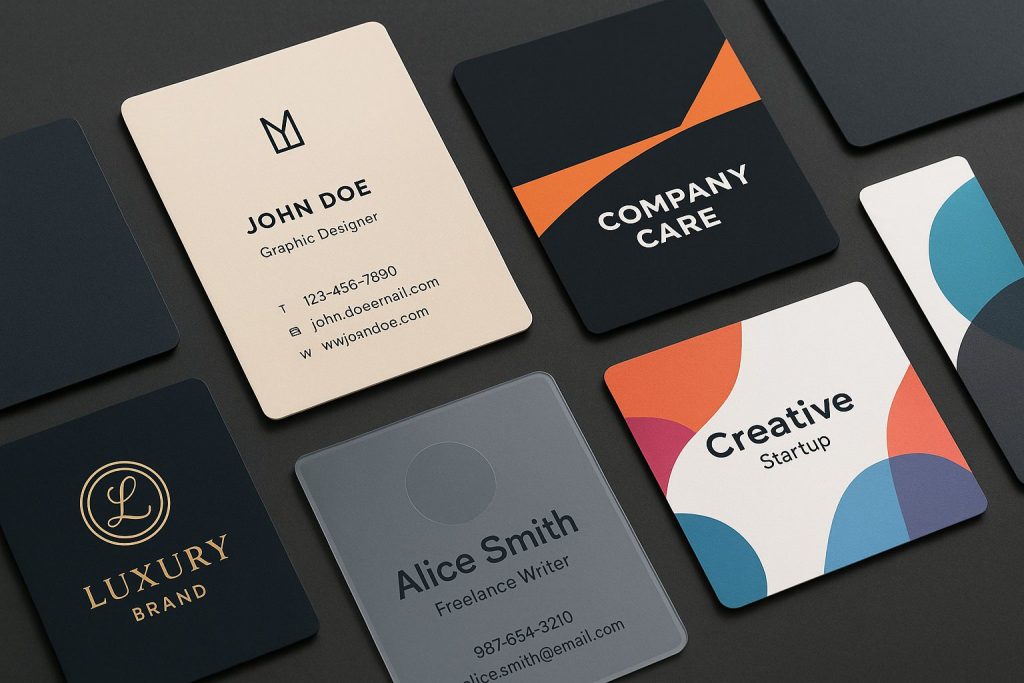








قابلیت زمان بندی دانلود بازی از استیم وجود داره؟مثلا من تنظیم کنم یه بازی دانلودش از ساعت یک نصف شب شروع شه در حالی که الان مثلا ساعت هشت شبه
من راهارو امتحان کردم،سرعت نتمم صبحا مخصوصا تا شیش مگ میرسه،ولی تو استیم 40 کیلوبایت و نهایتا 200 کیلوبایت دانلود میکنه،نمیدونم چیکار کنم
دقیقا مشکل منم هست. تو اسپیدچک میزنم 46 مگابیت دانلود دارم. ولی تو استیم وقتی میخوام بازی دانلود کنم 300 کیلوبایت سرعت داره...
Region رو روی luxembourg بزارید. من تهرانم و خودم با این سرور تا 16MB سرعت دانلود کردم
همراه اول نامحدود شبانه 4.5G
هیچکدوم فایده نداره سرعت اینترنت ایران افتضاح افتضاح
سلام
یه راه خیلی خیلی عالی واسه دانلود رایگان از استیم هست البته برای کاربرای مخابرات اصفهان فقط
مخابرات اصفهان یه سایت داره به اسم فایل نیکو که دانلود ازش رایگانه بعد یه پروکسی داره بهش که وصل بشی میتونی کاملا از استیم رایگان دانلود کنی من خودم رینبو که 70 گیگ بود رو دان کردم فک میکنم برای استان های دیگه هم نیم بها باشه باید تست کنید
هم استیم بتل نت یوپلی رو میتونید راحت اپدیت یا دان کنید .
نه واوا میشه؟! البته من که ار نت سیمکارت استفاده می کنم